IPhone पर Apple Pay कैसे सेट अप और प्रबंधित करें
अनेक वस्तुओं का संग्रह / / June 27, 2023
अगर आपके पास आईफोन है तो आप कैशलेस और बना सकते हैं संपर्क रहित भुगतान. हालाँकि, एक शर्त है जिसे काम करने के लिए पूरा किया जाना चाहिए: ऐप्पल पे सेट करना। Apple ने 2014 में Apple Pay सेवा लॉन्च की, जिससे उपयोगकर्ता ऑनलाइन और व्यक्तिगत रूप से भुगतान कर सकते हैं।

ऐप्पल पे सेवा भुगतान टर्मिनल पर क्रेडिट या डेबिट कार्ड के चिप और पिन लेनदेन को डिजिटल बनाती है। हालाँकि, यह सेवा केवल चुनिंदा देशों में ही उपलब्ध है। यह जानने के लिए कि ऐप्पल पे कैसे सेट करें और क्या यह आपके देश में समर्थित है, नीचे पढ़ें:
Apple Pay समर्थित स्थान
डिफ़ॉल्ट रूप से, एक बार जब आप iPhone 6 या नया प्राप्त कर लेते हैं, तो आपका डिवाइस Apple Pay सेवा के साथ संगत होना चाहिए। आपको बस ऐप्पल वॉलेट ऐप पर ध्यान देना है जो आपके आईफोन पर डिफ़ॉल्ट ऐप में से एक होना चाहिए। हालाँकि, यदि आपको वॉलेट ऐप में ऐप्पल पे सेट करने का विकल्प नहीं दिखता है, तो यह स्थान प्रतिबंध के कारण हो सकता है। वर्तमान में, Apple Pay केवल निम्नलिखित क्षेत्रों में उपलब्ध है:
- अफ़्रीका: दक्षिण अफ़्रीका
- एशिया-प्रशांत: ऑस्ट्रेलिया, चीन मुख्यभूमि (आईओएस 11.2 या बाद की आवश्यकता है), हांगकांग, जापान, मकाओ, मलेशिया, न्यूजीलैंड, सिंगापुर, दक्षिण कोरिया, ताइवान
- यूरोप: आर्मेनिया, ऑस्ट्रिया, अजरबैजान, बेलारूस, बेल्जियम, बुल्गारिया, क्रोएशिया, साइप्रस, चेक गणराज्य, डेनमार्क, एस्टोनिया, फरो आइलैंड्स, फिनलैंड, फ्रांस, जॉर्जिया, जर्मनी, ग्रीस, ग्रीनलैंड, ग्वेर्नसे, हंगरी, आइसलैंड, आयरलैंड, आइल ऑफ मैन, इटली, जर्सी, कजाकिस्तान, लातविया, लिकटेंस्टीन, लिथुआनिया, लक्ज़मबर्ग, माल्टा, मोल्दोवा, मोनाको, मोंटेनेग्रो, नीदरलैंड, नॉर्वे, पोलैंड, पुर्तगाल, रोमानिया, सैन मैरिनो, सर्बिया, स्लोवाकिया, स्लोवेनिया, स्पेन, स्वीडन, स्विट्जरलैंड, यूक्रेन, यूनाइटेड किंगडम, वेटिकन सिटी
- लैटिन अमेरिका और कैरेबियन: अर्जेंटीना, ब्राजील, कोलंबिया, कोस्टा रिका, अल साल्वाडोर, ग्वाटेमाला, होंडुरास, मैक्सिको, पनामा, पेरू
- मध्य पूर्व: बहरीन, इज़राइल, जॉर्डन, कुवैत, फिलिस्तीन, कतर, सऊदी अरब, संयुक्त अरब अमीरात
- उत्तरी अमेरिका: कनाडा और संयुक्त राज्य अमेरिका
अपने iPhone पर Apple Pay कैसे सेट करें
यदि आपका स्थान Apple Pay का समर्थन करता है, तो इसे अपने iPhone पर कैसे सेट करें।
स्टेप 1: इसे लॉन्च करने के लिए अपने iPhone होम स्क्रीन पर वॉलेट ऐप टैप करें।

चरण दो: पृष्ठ के शीर्ष दाईं ओर, + चिह्न पर टैप करें। आपको अपनी Apple ID से साइन इन करने की आवश्यकता हो सकती है।

चरण 3: वॉलेट में जोड़ें पृष्ठ पर, निम्नलिखित विकल्पों में से किसी एक पर टैप करें:
- पिछले कार्ड: आपके Apple ID के साथ पहले उपयोग किए गए और सहेजे गए कार्ड को कवर करता है
- डेबिट या क्रेडिट कार्ड: इसमें नए कार्ड शामिल हैं जिन्हें आप जोड़ना चाहते हैं।
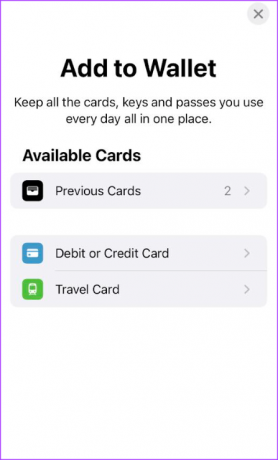
चरण 4: यदि आप पिछले कार्ड चुनते हैं, तो अपने अनुरोध को सत्यापित करने के लिए अपना ऐप्पल आईडी पासवर्ड, फेस आईडी या टच आईडी प्रदान करें। यदि आप नया कार्ड जोड़ने के लिए डेबिट या क्रेडिट कार्ड चुनते हैं, तो कार्ड की एक तस्वीर लें या उसका विवरण मैन्युअल रूप से दर्ज करें।
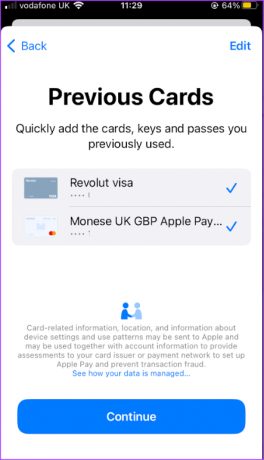
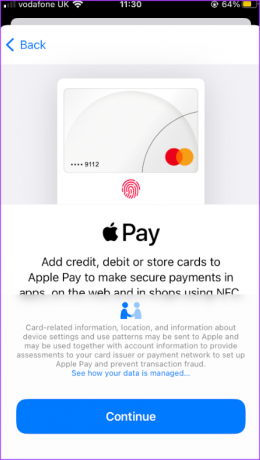
चरण 5: अंतिम सत्यापन प्रक्रिया को पूरा करने के लिए अपने कार्ड जारीकर्ता से कोई भी अतिरिक्त सत्यापन अनुरोध पूरा करें।

Apple Pay पर डिफ़ॉल्ट भुगतान कार्ड कैसे प्रबंधित करें
आप अपने Apple वॉलेट में एकाधिक कार्ड सेट कर सकते हैं। हालाँकि, आप Apple वॉलेट में जो पहला कार्ड जोड़ेंगे वह डिफ़ॉल्ट भुगतान कार्ड बन जाएगा। डिफ़ॉल्ट भुगतान कार्ड को किसी भी समय बदला जा सकता है। ऐसा कैसे करें यहां बताया गया है:
स्टेप 1: इसे लॉन्च करने के लिए अपने iPhone होम स्क्रीन पर वॉलेट ऐप टैप करें।

चरण दो: जिस कार्ड को आप डिफ़ॉल्ट बनाना चाहते हैं उसे स्पर्श करके रखें और उसे भुगतान कार्ड स्टैक के शीर्ष पर खींचें।
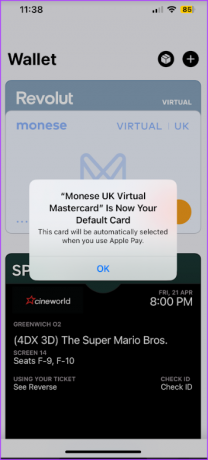
Apple Pay पर भुगतान क्रियाएँ कैसे सेट करें
अब जब आपने Apple Pay में एक भुगतान कार्ड जोड़ लिया है, तो आपको यह सेट करना होगा कि भुगतान टर्मिनलों पर आपके iPhone से भुगतान कैसे किया जाता है। ऐसा कैसे करें यहां बताया गया है:
स्टेप 1: इसे लॉन्च करने के लिए अपने iPhone होम स्क्रीन पर सेटिंग्स ऐप पर टैप करें।
चरण दो: वॉलेट और ऐप्पल पे टैप करें।

चरण 3: आपके iPhone मॉडल के आधार पर, आप Apple Pay से भुगतान करने के लिए निम्नलिखित सुझाई गई कार्रवाइयां देख सकते हैं। इसे सक्षम करने के लिए विकल्प के बगल में टॉगल को टैप करें।
- साइड बटन पर डबल-क्लिक करें
- होम बटन पर डबल-क्लिक करें
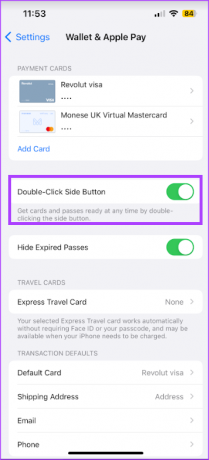

ऐप्पल पे पर नवीनतम लेनदेन कैसे देखें
जब आप Apple Pay से भुगतान करते हैं, तो भुगतान का शुल्क आपके कार्ड जारीकर्ता से लिया जाता है, और आप अपने कार्ड विवरण में लेनदेन देख सकते हैं। हालाँकि, आप Apple वॉलेट से भी अपने लेनदेन देख सकते हैं। ऐसा कैसे करें यहां बताया गया है:
स्टेप 1: इसे लॉन्च करने के लिए अपने iPhone होम स्क्रीन पर वॉलेट ऐप टैप करें।

चरण दो: नवीनतम लेनदेन देखने के लिए कार्ड पर टैप करें।

ऐप्पल पे से कार्ड कैसे निकालें
यदि आप अपने Apple Pay से कार्ड हटाना चाहते हैं, तो आपको यह करना होगा:
स्टेप 1: इसे लॉन्च करने के लिए अपने iPhone होम स्क्रीन पर सेटिंग्स ऐप पर टैप करें।
चरण दो: वॉलेट और ऐप्पल पे टैप करें।

चरण 3: उस भुगतान कार्ड पर टैप करें जिसे आप हटाना चाहते हैं।
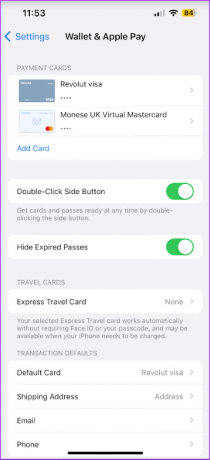
चरण 4: पेज के नीचे कार्ड हटाएँ पर टैप करें।

अक्सर पूछे जाने वाले प्रश्नों
Apple Pay सेट करते समय पूछे जाने वाले कुछ सामान्य प्रश्न निम्नलिखित हैं,
1. क्या आप Apple Pay में प्रीपेड कार्ड जोड़ सकते हैं?
हां, यदि यह आपके बैंक या कार्ड जारीकर्ता द्वारा समर्थित है तो आप ऐसा कर सकते हैं।
2. क्या मैं बिना कार्ड के एप्पल पे का उपयोग कर सकता हूँ?
नहीं, आप बिना कार्ड के Apple Pay का उपयोग नहीं कर सकते। ऐप्पल पे भुगतान टर्मिनल पर क्रेडिट या डेबिट कार्ड के चिप और पिन लेनदेन को डिजिटल बनाता है। भुगतान करने के लिए उपयोग की जाने वाली धनराशि आपके कार्ड के शेष से ली जाती है।
iPhone पर Apple खाते के लिए भुगतान विधि बदलना
अपने ऐप्पल पे सेट अप के साथ, आप ऐसा कर सकते हैं भुगतान विकल्प अपडेट करें आपके Apple ID से लिंक किया गया। आप अपनी भुगतान विधि को Apple Pay में अपडेट करना चुन सकते हैं।
अंतिम बार 31 मई, 2023 को अपडेट किया गया
उपरोक्त लेख में संबद्ध लिंक हो सकते हैं जो गाइडिंग टेक का समर्थन करने में सहायता करते हैं। हालाँकि, यह हमारी संपादकीय अखंडता को प्रभावित नहीं करता है। सामग्री निष्पक्ष और प्रामाणिक रहती है।



